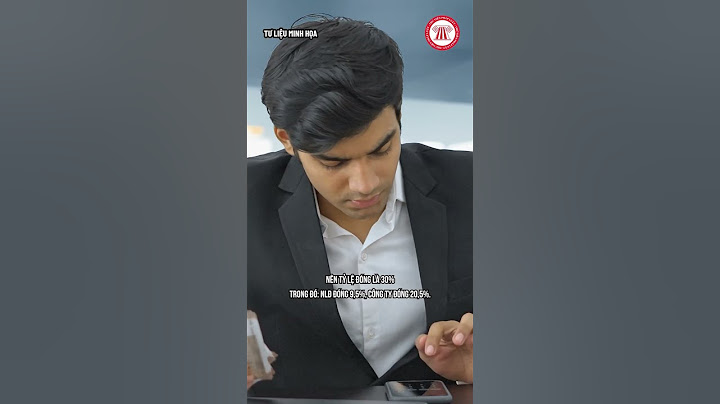Trước kia khi chưa đọc qua bài viết này, chắc hẳn nhiều bạn soạn văn bản theo cảm tính của mình. Tự căn chỉnh làm sao cho hợp mắt mình, nhưng có thể vẫn chưa hợp tiêu chuẩn. Font chữ, cỡ chữ, dãn cách giữa các đoạn văn, dãn cách giữa các dòng trong đoạn văn và thụt vào đầu dòng thông số bao nhiêu là hợp tiêu chuẩn? Kế Toán Đức Minh sẽ hướng dẫn bạn bố trí văn bản được chuẩn nhất nhé!  Bố trí văn bản chuẩn (Trên một trang giấy khổ A4: 210 mm x 297 mm) (Nghị định 30/2020/NĐ – CP có hiệu lực ngày 05 tháng 03 năm 2020)
Lề trên: cách mép trên từ 20-25mm; Lề trái: cách mép trái từ 30-35mm; Lề dưới: cách mép dưới từ 20-25mm; Lề phải: cách mép phải từ 15-20mm.
Vào Page Layout trên thanh menu -> Page Setup. Sau khi xuất hiện hộp thoại ta chọn: + Tab Margins:
+ Tab Paper: chọn trong khung Paper Size là A4 bấm OK Các loại văn bản như giấy tờ giới thiệu, giấy biên nhận hồ sơ, phiếu gửi, phiếu chuyển có thể được trình bày trên giấy khổ A5 (148mm x 210mm) Phông chữ trong văn bản phải là các phông chữ Tiếng Việt (Unicode) với kiểu chữ chân phương, bảo đảm tính trang trọng, nghiêm túc của văn bản.
Vào Page Layout -> Paragraph. Sau khi xuất hiện hộp thoại chọn: + Tab Indents and Spacing
Bước 1: Bôi đen toàn bộ văn bản (Đặt chuột từ vị trí đầu văn bản kéo chéo xuống phía dưới hoặc giữ tổ hợp phím Ctrl+A. )
+ Chọn biểu tượng bên để căn giữa ( Hoặc ấn CTRL+E ) + Chọn B để chữ IN ĐẬM ( Hoặc ấn CTRL+B) + Chọn cỡ chữ 18
Bước 2: Căn chỉnh cả trang giấy.
+ Tại mục Magin , chọn lề Ở mục Orientation, chọn Portrait ( hướng giấy đứng) hoặc Lanscape ( hướng giấy ngang) + Sang mục Paper / Papersize: Chọn kiểu Letter, chọn A4, ấn Ok. Bước 3: Định dạng nội dung bên trong văn bản Bôi đen toàn bộ văn bản cần định dạng (Bỏ phần tiêu đề)
+ Mục Aligment: chọn Justified (căn đều 2 bên). + Mục Special (Thụt dòng đầu tiên): Chọn First line 1-1.27 cm
+ Before và After: (Khoảng cách trước và sau giữa các đoạn văn) : chọn 6 pt ( pt : tương đương 1 dấu chấm) + Mục Line Spacing:
Sau đó bấm OK Chúc các bạn thành công! Với mục tiêu “Sự thành công của học viên là niềm tự hào của Đức Minh”, Công ty đào tạo kế toán và tin học Đức Minh là nơi đào tạo kế toán thực tế và tin học văn phòng uy tín và chuyên nghiệp nhất Hà Nội hiện nay. Đức Minh luôn sẵn sàng hỗ trợ hết mình vì học viên, luôn đồng hành cùng học viên trên bước đường đi tới thành công. |